cs1 6机器人下载-adobe photoshop cs6中文破解版

2023年3月31日发(作者:目录生成)
买笔记本电脑的13个验机步骤
买笔记本电脑的13个验机步骤【附:查看电脑配置方法】
首先先告诉大家怎样查看电脑的配置
一、一般硬件信息的查看
对于网卡、猫、鼠标、键盘等硬件信息可以通过操作系统提供的“设备管理器”
来查看。右击“我的电脑”,选择“属性”(也可点击开始→设置→控制面板→
系统打开),点击“硬件”标签,在设备管理器栏中,点击“设备管理器”,在
弹出的窗口中便罗列出了电脑上安装的各种硬件。例如我们想查看一下网卡的具
体信息,双击网卡图标,显示出你所安装的网卡,单击右键,选择“属性”,在
随后弹出的对话框中你便可看到设备的名称、制造商、型号、工作状态等信息,
甚至在“高级”选项里还可以看到该硬件占用的系统资源和中断请求。同理,鼠
标、键盘、调制解调器等硬件信息也可如此查看。
二、查看CPU的型号和频率
作为计算机的心脏,CPU的型号和频率直接关系到电脑的性能指数。点击“开
始”→“运行”,输入“DxDiag”(不包括引号),然后回车,便会打开一个
“Dirext诊断工具”,这里的“系统信息”中的“处器理”行中就显示CPU的
型号和频率。
三、查看内存大小
右键点击“我的电脑”,选择“属性”项,在其中的“常规”栏中就会有内存大
小的显示了。
四、查看硬盘大小
可以通过一个很“原始”的方法来得出硬盘的大小。打开“我的电脑”,然后分
别查看各个硬盘驱动器的属性,把它们各自的容量大小相加,就可得出整个硬盘
的容量大小了。
五、查显存的大小
用鼠标右键点击桌面,然后在弹出的菜单中选择“属性”再依次选择“设置→高
级→适配器”,这里就可以查看到显存大小啦!
购买笔记本电脑不像买其他的家电,有诸如国美、苏宁等很正规的商场,大多数
笔记本电脑都只在电脑卖场里出售。对于消费者而言,在卖场购买就会遇到一个
最大的问题,就是不正规。如果不幸遇到JS,那么我们辛辛苦苦赚来的钱就可
能被骗走。
很多已经购买笔记本电脑的网友常常抱怨,买回去的产品存在这样或那样的问
题,甚至买到水货、返修货等等,并且很多JS总是以符合国家规定的理由推辞
不给消费者更换(很多国家规定已经陈旧过时)。其实这些问题基本上都可以在
验机这一关避免。只要把好这最后一关,你就可以免去以后很多的麻烦,一方面
对自己负责(几千甚至上万可不是一个小数目),另一方面可以打击JS的嚣张
气焰,让他们学会什么是诚信经商。
下面就根据一般的验机程序和实际操作截图来给大家讲解:
首先,要强调一点,在没付款之前,“顾客就是上帝”这句话是永远成立的。
无论你提什么要求,比如承诺无坏点之类的正当要求,JS肯定会答应。因此在
没有完成验机之前切记一定不要急着把钱付给JS,不然到时发现问题的话,“顾
客就是上帝”这句话就不成立了。
1、外包装和箱内物品
首先,检查外包装是否完整无误。对于很多品牌的本本,其包装都是密封好的。
因此第一步要检查外包装有无打开过的痕迹。买东西就是要买个塌实,其实这是
消费者的一个心理,谁都希望自己买的是一个刚出厂的全新商品,而不是别人挑
剩下来的,甚至是返修货。但还是有一些消费者在这一环节不太注意,马马乎乎
的就过去了,那么为什么要这样做呢?目的很简单,防止买到存在质量问题的产
品甚至是返修货。
举例样图
如果遇到外包装被打开的情况,则可以要求JS更换一台,JS这时会竭力劝说,
一般会这么解释:“这台本本虽然被打开了,但实际上并没有什么问题,是其他
什么人拆开看了又说不要„„”等等。从某种程度上说来,JS的话有一定道理,
的确是有一些被打开过的本本,并不存在质量问题,也不是什么返修货。但你如
何能保证那台被打开过的本本没有问题,光凭JS的片面之词?想想你买的可是
几千甚至上万块钱的笔记本啊,又不是几百块的小电器,这个赌可打不起。因此
笔者建议,不要听JS的瞎吹,直接了当叫他换台新的,不然立马走人(反正你
没给钱)。
这里要提醒消费者注意这种情况,有的JS奸诈之极,为了消除被包装被打开
过的痕迹,他会在原来的胶带上“依葫芦画瓢”再贴上另一层胶带,不仔细看,
根本看不出有两层胶带。经过处理后,几乎和全新的包装一样。
确认是全新未拆过的包装之后,接下该检查包装箱里面的物品了。
一般笔记本电脑拆开包装后,除了本本之外里面还有电源适配器,相关配件,产
品说明书、联保凭证(号码与笔记本编号相同)、保修证记录卡等,另外还配备
了操作系统安装盘、恢复盘(有些机型没有配备)。这么多东西,一定要逐一核
查,看有没有缺少,这样做既可以防止JS私自开箱克扣配件,又可以进一步确
认这台本本是否被开过箱。在笔记本电脑的包装箱里都会有一张装箱单,即使没
有单独的装箱单也会在笔记本说明书内注明包装箱内物品名称及数量。大家就可
以根据这个装箱单或者说明书核对。此外,还要检查操作系统安装盘是否与机器
上的操作系统相符。
2、核对序列号
检查确认无误之后,接下来要认真检查一下笔记本电脑的序列号了。这一步对
于选择洋品牌笔记本电脑的朋友非常重要,如果出现序列号不一致的情况,则有
可能是水货或者拼装货。而对于国产笔记本电脑,如果出现不一致的情况,则说
明此笔记本电脑被打开过或者被更换过,有可能存在质量问题或者是返修货。不
管遇到哪种情况,马上叫JS换一台。
举例样图
下面给大家讲讲怎么核对序列号,序列号一般会出现在这些地方:机身、电池、
外包装箱、说明书、联保凭证等地方。这里要说明一下,并不是前面提到每个地
方都标有序列号,根据每个品牌的不同而有差异。电池、外包装箱、说明书、联
保凭证等地方的序列号比较好找,而机身上的序列号一般都在笔记本电脑机身的
底座上。如IBM的ThinkPad笔记本电脑,机器底部有产品型号和序列号,其产
品型号的最后一位是以C为结尾,表示China。可以享受三年全球联保,这样即
使是带出国也不必担心。
在查序列号是否一致的同时,还要检查其是否有过被涂改、被重贴过的痕迹,
因为有些厉害一点的JS能够假冒一些品牌的序列号。此外,有些本本还有一种
检查序列号的方式,在开机时,进入笔记本电脑的主板BIOS,核对一下BIOS中
的序列号和机身的序列号是否一致。如果所有地方的序列号都一致,那么就说明
这台本本的来源基本没问题;如果有一个不一致,那么这台本本绝对不能要,解
决方法只有一个字:“换!”
随着JS造假的技术越来越高,这个步骤一定要仔细,最好能上网或打电话进
行核对一下更为保险。总之,只要发现一点猫腻,绝对不能妥协。
3、检查本本外观
外观检查非常必要,因为现在实行的关于电子产品的国家三包法里,对于由于
外观问题能否退换定义得比较模糊,即使能退,JS一般都会推委是消费者购买
之后造成的而与他无关,到时有理也说不清,为了避免遇到这样的麻烦,因此在
购买时一定要检查本本的外观。想一想,买个新本本,外观却有问题,多少会让
人心里不爽。
举例样图
首先检查外壳有无划伤,掉漆的迹象,确保外壳完好无损;其次看转轴有没有
出现裂痕及松动的情况;如果是低价机,还要检查模具是否出现咬合不紧或者边
缝是否粗糙的问题;接下来检查液晶屏,看有没有划伤的情况出现,因为划伤将
影响视觉效果;然后检查键盘的按键,注意有没有一边高一边低的情况出现,或
者有几个按键不平整的现象;下面检查快捷键、触摸板按键以及多媒体播放键,
也注意有没有不平整的现象出现;最后检查电池,注意电池的成色是否全新,除
了从外观上检查,还需要用专门的软件进行检测,这个笔者放到后面讲。
检查完如果没有问题,那么可以进行下面的针对笔记本的各项专门检测;如果
有问题,则坚决叫JS换,笔者认为只要你此时还没有付款,“顾客就是上帝”
这句话非常有用,JS更不会拿没有货的借口来推辞。
最后,笔者还要提醒大家注意这种情况,这是由一名购买“神*”本本的用户
在论坛上所提供:购买本本之后,这名用户意外的发现贴纸下面的机壳竟然出现
裂口,于是拿着本本找JS换机,JS却认为这是消费者买回去之后使用不当造成
的,只给修理不给换机。因此,对于一些品牌的本本,大家检查要特别仔细,千
万不要漏过一块地方,不然到时出现问题之后更麻烦。
4、接口检查
外观检查完确认没有问题之后,下面开机进行笔记本的各项专门检测,这些检
测需要用到一些专业检测软件,因此购买之前就把这些软件准备好,存在U盘上
一起带来。在专项检测之前,首先可以利用U盘检查USB接口,因为USB接口是
我们经常使用到的一个接口,因此建议大家最好在购买时都检查检查USB接口是
否完好。
举例样图
把U盘逐一插在每个USB接口上,看系统是否能读出里面的数据,确认每个
USB接口工作是否正常。至于其他的接口的检查:音频输出接口,只需要带上耳
塞,听有没有声音就可以了;对于麦克风接口,则插上一个外置麦克风就可以检
查;而S端子、1394接口、VGA接口、读卡器等等,有条件的话可以带上相应的
连接线和存储卡进行检查。
对于这一步,有些人认为没有必要,但个人认为比较重要,从对自己负责的角
度来说,至少应该检查USB接口。
5、液晶屏的检测
液晶屏的专项检测主要集中在有无坏点上,关于这个坏点的检测我们可以用
NOKIATEST软件来检查(见下图),这款软件不需要安装,文件大小仅580KB
左右。
运行NOKIATEST中的COLORS测试,NOKIATEST会依次给出白色、红色、绿
色、蓝色、黑色来检测屏幕,通过这个测试我们就能找出液晶屏是否有坏点,这
里要提醒大家注意,检查的时候一定要细心,特别是白色的小亮点非常难以察觉。
除了检测坏点以外,NOKIATEST还可以检测很多项目,比如图像的几何失真度、
亮度与对比度、聚焦、分辨率、抖动、文本清晰度等等。
下面再给大家介绍一款可以间接测试液晶屏响应时间的软件—DisplayX。它也
可以检测液晶屏有无坏点,另外还能进行呼吸效应、256级灰度(液晶屏显示效
果越好,则256级灰度越明显)等测试(见下图):
除了这些测试之外,DisplayX最大的特色就是可以间接测试延迟时间(见下
图),从移动的方块中找出没有拖影的一块,其对应的时间就是你本本的液晶屏
的延迟时间。
液晶屏有坏点,就像美女脸上的痔,多少会破坏效果,影响心情,因此笔者再
次强调,买本本其他的专项测试可以不做,但NOKIATEST或者DisplayX一定要
带上。
6、CPU的检测(附图详解)
很多消费者认为CPU是JS最难下手进行欺骗的部件,但事实上,有些JS就是
利用消费者的这个心理,铤而走险在BIOS上面做文章,把低频处理器变成高频
处理器,骗过了操作系统,也把消费者蒙了一把。实际上,只要你有专门的软件
检测,JS的这些看上去很幼稚的行为就会暴露在你的眼皮底下。
CPU检测工具中,最常见的是CPU-Z这款软件,其功能强大。CPU-Z不需要安
装,压缩后大小只有200多KB,其对CPU的检测非常详细,大家可以看下图:
这里需要注意的问题是,最好带上最新版本的CPU-Z软件,这样才不会对新处
理器出现无法正确识别的现象。
如果觉得CPU-Z还不够专业,那么就考虑Intel处理器的这款专用检测软件吧
—英特尔处理器标识使用程序。这个软件需要安装,安装文件在1MB左右。安装
完运行后见下图:
这款软件可以测试出CPU的频率、系统总线、缓存、支持的技术、CPUID数据
等等,是Intel处理器检测的权威软件。同样检测时最好带上最新版本的英特尔
处理器标识使用程序,这样才不会对新处理器出现无法正确识别的现象。
7、芯片组的检测(附图详解)
芯片组的检测只是让你更加清楚你选购的本本究竟采用了什么芯片组,让你更
为放心而已。这里推荐这款软件—IntelChipsetIdentificationUtility。这
款软件比较小巧,而且不需要安装。直接点击之后可以得到结果(见下图):
这款软件是Intel芯片组检测的权威软件。同样检测时最好带上最新版本的
IntelChipsetIdentificationUtility,这样才不会对新芯片组出现无法正确
识别的现象。
此外对于一些芯片组,比如852GM、855GM,这款软件识别的结果相同,大家
可以用其他软件来检测,比如后面提到的Everestpro软件,检测画面如下:
8、内存的检测(附图详解)前面提到的CPU-Z软件除了能检测CPU之外,还
可以对内存的容量、频率、时序进行检测(见下图),看看JS是否在内存上阴
了你:除了CPU-Z这
个软件,Everestpro也能检测内存。Everestpro个头比较大,10MB左右,不需
要安装,但其性能强大,能对整个笔记本电脑进行详细的检测。这里我们主要利
用它来检测内存(见下图),其信息十分详细,连生产日期都能检测出来。
9、显卡的检测(附图详解)
对显卡的检测,也可以通过Everestpro软件来实现,Everestpro可以检测显
卡的显示芯片频率、显存频率、显存位宽等项目,十分全面(见下图),可以为
你清楚的显示本本是否在显卡上缩水。
显卡的检测除了对硬件规格检测以外,还要看其实际应用效果,这个可以通过
大名鼎鼎的3Dmark01软件来进行测试,通过这个测试还能检测整个系统的稳定
性,如果不能跑完整个测试,则说明本本在兼容性或稳定性上存在一些问题。
3Dmark01软件需要安装,整个安装程序比较大,有近40MB,不过经销商一般都
备有这个软件。安装之后,软件运行的界面如下,点击“Benchmark”一项就可
以开始测试了。
测试完之后,3Dmark01会给你的显卡打一个分数,注意这个得分是否与显卡
应有的分数匹配,关于每种显卡在3Dmark01下的分数情况,用户可以事先在网
上打听。这里要注意,如果使用电池测试,则最后测出来的分数比正常得分低很
多,如ATI9600显卡使用电池的得分只有3000多分。
当然你也可以带上3Dmark03、3Dmark05软件进行测试,至于测试方法与
3Dmark01类似,就不再罗嗦了。
10、硬盘的检测(附图详解)
对于硬盘的检测,可以使用比较专门的软件—HDTUNE来实现。这个软件不需
要安装,只有300多KB大小。运行之后界面如下:
可以看到能检测的信息十分全面,硬盘的型号、序列号、容量、传输模式、缓
存大小、硬盘温度等等,还可以进行“基准检查”,测试你本本硬盘的实际性能。
这个软件唯一的不足就是不能检测出硬盘的转速,这点可以通过前面提到的
Everestpro软件来弥补。Everestpro软件可以检测出硬盘的很多参数,对于我
们普通消费者来讲没有太大意义,我们唯一关心的就是转速和缓存大小(见下
图)。
细心点可以注意到,刚才在用HDTUNE检测中没有测出来的缓存容量一项,
Everestpro却测了出来。
11、光驱的检测(附图详解)
光驱的检测也有一个专门的软件—NEROINFOTOOL。这个软件不需要安装,大
小只有200多KB,使用起来十分方便,直接运行就可以了(见下图):
NEROINFOTOOL不仅能检测出光驱的型号、缓存大小、读取或写入速度,还能
检测出光驱读取或写入所支持的格式。
12、电池的检测(附图详解)
电池对于笔记本来说比较重要,直接影响到笔记本的便携性,因此电池的检测
除了观察外观是否全新之外,还必须使用专门的软件进行检测。有些品牌如IBM、
SONY都配有专门的软件检测电池充电的次数,而HP笔记本则可以在BIOS里面
检测电池充电次数。通过这些软件或BIOS检测后,如果发现充电次数多于3,
则说明该电池被使用过,用户可以要求经销商更换。
对于其他无法检测电池充电次数的品牌,我们则可以通过一个专门的软件来测
试—Batterymon。Batterymon软件需要安装,安装文件的个头比较小,只有400
多KB。安装运行后,界面如下:
Batterymon可以检测出电池运行的总时间(理论值),可以检测电池的电量
以及剩下的使用时间,这里大家要注意,新本本的电池电量应该不高会于3%(这
里举的例子是笔者使用的本本,当然电量会高于3%)。
检测完这些项目之后,下面点击“信息”中的“电池信息”,则可以检测电池的
一些具体信息(见下图)。
这里注意查看“设计容量”和“完全充电容量”这两栏的数据是否一致,对于
全新的电池来说,设计容量和完全充电容量应该完全相同。电池的设计容量和完
全充电容量存在差异是正常的现象。
个人认为这个检测必须要做,通过这个检测就能避免买到使用过的电池,省去以
后不少的麻烦。
13、系统检测(附图详解)
各单项检测完之后,最后一步就是对整个系统进行检测。这里推荐大家使用
PCMark04这个软件,PCMark04需要安装,安装文件大小在36M左右,它能对CPU、
内存、图形、硬盘、系统进行测试,最后给出一个得分,分数越高则表明系统性
能越好。其运行画面如下:
通过这个测试也可以检测整台本本的稳定性,以及个配件的综合表现。
至此,整个验机程序基本结束。最后,提醒大家注意检查商家提供的赠品,都确
认无误之后,才可以交钱拿本走人
教你会看电脑的配置,认真学下了!
电脑的配置,主要看CPU、显卡、主板、内存、硬盘、显示器等,而笔记本的话
就看它的品牌就行了。国外的有HP、apple、松下、东芝等,不过顾客口碑和质
量比较硬的是DELL和HP这两个品牌;国产的有:宏基、清华紫光、清华同方、
神州、海尔、联想、八亿时空等。
评价标准
1、CPU,这个主要取决于频率和二级缓存,频越高、二级缓存越大,速度
越快,未来CPU会有三级缓存、四级缓存等,都影响响应速度。
2、内存,内存的存取速度取决于接口、颗粒数量多少与储存大小(包括
内存的接口,如:SDRAM133,DDR233,DDR2-533,DDR3-800),一般来说,内存
越大,处理数据能力越强,速度就越快。
3、主板,主要还是处理芯片,如:笔记本i965比i945芯片处理能力更强,
i945比i910芯片在处理数据的能力又更强些,依此类推。
4、硬盘,硬盘在日常使用中,考虑得少一些,不过也有是有一些影响的,
首先,硬盘的转速(分:高速硬盘和低速硬盘,高速硬盘一般用在大型服务器中,
如:10000转,15000转;低速硬盘用在一般电脑中,包括笔记本电脑),台式
机电脑一般用7200转,笔记本电脑一般用5400转,这主要是考虑功耗和散热原
因。
硬盘速度又因接口不同,速率不同,一般而言,分IDE和SATA(也就是常
说的串口)接口,早前的硬盘多是IDE接口,相比之下,存取速度比SATA接口
的要慢些。
硬盘也随着市场的发展,缓存由以前的2M升到了8M或更大,就像CPU一样,
缓存越大,速度会快些。
5、显卡:这项对运行超大程序软件的响应速度有着直接联系,如运行
CAD2007,3DStudio、3DMAX等图形软件。显卡除了硬件级别上的区分外,也有
“共享显存”技术的存在,和一般自带显存芯片的不同,就是该“共享显存”技
术,需要从内存读取显存,以处理相应程序的需要。或有人称之为:动态显存。
这种技术更多用在笔记本电脑中。
6、电源,这个只要功率足够和稳定性好,也就OK啦。
7、显示器:显示器与主板的接口也一样有影响,只是人们一般没有太在乎
(请查阅显示设备相关技术资料)。
软件方面
1、操作系统:简单举个例子说明一下:电脑的同等配置,运行原版Windows
98肯定比运行原版WindowsXP要快,而原版XP肯定又比运行原版的Windows
Vista速度要快,这就说明,同等配置情况下,软件占用的系统资源越大,速度
越慢,反之越快。
还有,英文原版的操作系统运行英文版程序比运行中文版的程序稳定性及速
度都有是关系的。
所以,这里特别强调是原版的系统,也就是没有精简过的系统。同理,精
简过的WindowsXP一般来说,会比原版的XP速度快些,因为精简掉一些不常用
的程序,占用的系统资源少了,所以速度有明显提升。
2、软件(包括硬件)都可以适当优化,以适合使用者,如:一般办公文员,
配置一般的电脑,装个精简版的XP和精简版的Office2003就足以应付日常使
用了。但如果是图形设计人员,就需要专业的配置,尤其对显卡的要求,所以,
升级软件:MicrosoftDirectX9.0或以上版本是很有必要的。
哪些能软件查看电脑配置:
1、EVEREST
2、鲁大师+优化大师
3、硬件快捕
4、cpu-z
5、gpu-z
新版本都支持最新的酷睿i5、酷睿i7等新品
详细配置
CPU
主流桌面级CPU厂商主要有INTEL和AMD两家。Intel平台的低端是赛扬和奔腾
系列,高端是酷睿2(已成功代替酷睿1)09年作为下一代更先进的CPUI7也
上市了,在此不久后32NM6核心I9也可能于2011年上市。
AMD平台的低端是闪龙,高端是速龙,皓龙。最常用的是两者的中低端。INTEL
处理器方面,在中高端有e7400,可以搭配频率更高的DDR2内存,这一点是AMD
中高端平台中难以实现的。AMD64bitSP2500+虽然超值,但缺少了对内存双通道
的支持,这一点让许多玩家感觉不爽。
Intel和AMD市面上的主流配置有两种。一种是Intel配置一种是AMD配置。
其主要区别在于cpu的不同,顾名思义Intel配置的cpu是Intel品牌的,AMD
配置的cpu是AMD品牌的。产品的市场定位和性能基本相同。价格不同,主要性
能倾向有所区别。可根据需要和价位而定。
主板配置
常用的比较好的牌子其实不止intel,华硕(ASUS)、技嘉(GIGABYTE)、精英(ECS)、
微星(MSI)、磐正(EPOX)、双敏(UNIKA)、映泰(BIOSTAR)、硕泰克(SOLTEK)、捷
波(JETWAY)、钻石(DFI)这些,还有一些二线牌子象斯巴达克这些也比较好。
内存配置
常用内存条有3种型号:一)SDRAM的内存金手指(就是插入主板的金色接触部
分)有两个防呆缺口,168针脚。SDRAM的中文含义是“随机动态储存器”。二)
DDR的内存金手指只有一个防呆缺口,而且稍微偏向一边,184针脚。DDR中文
含义是“双倍速率随机储存器”。三)DDR2的内存金手指也只有一个防呆缺口,
但是防呆缺口在中间,240针脚。DDR2SDRAM内存的金手指有240个接触点。
内存条
2009年最新的内存已经升级到DDR3代,DDR3内存向DDR2内存兼容,同样采用
了240针脚,DDR3是8bit预取设计,而DDR2为4bit预取,这样DRAM内核的
频率只有接口频率的1/8,DDR3-800的核心工作频率只有100MHz。主流DDR3的
工作频率是1333MHz。在面向64位构架的DDR3显然在频率和速度上拥有更多的
优势,此外,由于DDR3所采用的根据温度自动自刷新、局部自刷新等其它一些
功能,在功耗方面DDR3也要出色得多。一线内存品牌厂家均推出了自己的DDR3
内存,如金士顿、宇瞻、威刚、海盗船、金邦等。在价格上,DDR3的内存仅比
DDR2高出几十块,在内存的发展道路上,DDR3内存的前途无限。
硬盘配置
硬盘按接口来分:PATA这是早先的硬盘接口,2009年新生产的台式机里基本上
看不到了;SATA这是主流的接口也就是平常说的串行接口,市面上的硬盘普遍
采用这种接口;SATAII这是SATA接口的升级版,市面上这种硬盘有是也有,就
是不多,主要就是缓存和传输速度的提高;SCSI这是一种在服务器中采用的硬
盘接口,它的特点是转动速度快可以达到10000转,这样读写速度就可以加快而
且还支持热插拔。
显卡配置
显卡作为电脑主机里的一个重要组成部分,对于喜欢玩游戏和从事专业图形设计
的人来说显得非常重要。民用显卡图形芯片供应商主要包括ATI和nVIDIA两家。
显卡的基本构成
GPU
全称是GraphicProcessingUnit,中文翻译为”图形处理器”。NVIDIA
公司在发布GeForce256图形处理芯片时
笔记本电脑
首先提出的概念。GPU使显卡减少了对CPU的依赖,并进行部分原本CPU的工作,
尤其是在3D图形处理时。GPU所采用的核心技术有硬件T&l、立方环境材质贴图
和顶点混合、纹理压缩和凹凸映射贴图、双重纹理四像素256位渲染引擎等,而
硬件T&l技术可以说是GPU的标志。
显示卡
显示卡(DisplayCard)的基本作用就是控制计算机的图形输出,由显示卡
连接显示器,才能够在显示屏幕上看到图象,显示卡有显示芯片、显示内存、
RAMDAC等组成,这些组件决定了计算机屏幕上的输出,包括屏幕画面显示的速
度、颜色,以及显示分辨率。显示卡从早期的单色显示卡、彩色显示卡、加强型
绘图显示卡,一直到VGA(VideoGraphicArray)显示绘图数组,都是由IBM主
导显示卡的规格。VGA在文字模式下为720*400分辨率,在绘图模式下为
640*480*16色,或320*200*256色,而此256色显示模式即成为后来显示卡的
共同标准,因此通称显示卡为VGA。而后来各家显示芯片厂商更致力把VGA的显
示能力再提升,而有SVGA(SuperVGA)、XGA(eXtendedGraphicArray)等名
词出现,显示芯片厂商更把3D功能与VGA整合在一起,即成为所贯称的3D加
速卡,3D绘图显示卡。
像素填充率
像素填充率的最大值为3D时钟乘以渲染途径的数量。如NVIDIA的GeForce
2GTS芯片,核心频率为200MHz,4条渲染管道,每条渲染管道包含2个纹理
单元。那么它的填充率就为4x2像素x2亿/秒=16亿像素/秒。这里的像素组成
了在显示屏上看到的画面,在800x600分辨率下一共就有800x600=480,000个
像素,以此类推1024x768分辨率就有1024x768=786,432个像素。在玩游戏和
用一些图形软件常设置分辨率,当分辨率越高时显示芯片就会渲染更多的像素,
因此填充率的大小对衡量一块显卡的性能有重要的意义。上面计算了GTS的填充
率为16亿像素/秒,再看看MX200。它的标准核心频率为175,渲染管道只有2
条,那么它的填充率为2x2像素x1.75亿/秒=7亿像素/秒,这是它比GTS的性
能相差一半的一个重要原因。
显存
显示内存的简称。顾名思义,其主要功能就是暂时储存显示芯片要处
理的数据和处理完毕的数据。图形核心的性能愈强,需要的显存也就越多。以前
的显存主要是SDR的,容量也不大。而市面上基本采用的都是DDR规格的,在某
些高端卡上更是采用了性能更为出色的DDRII或DDRIII代内存(DDRIII已不是
更为出色的,而是最差的那种了)。
两大接口技术
AGP接口
AccelerateGraphicalPort是Intel公司开发的一个视频接口技术标准,
是为了解决PCI总线的低带宽而开发的接口技术。它通过把图形卡与系统主内存
连接起来,在CPU和图形处理器之间直接开辟了更快的总线。其发展经历了
AGP1.0(AGP1X/2X)、AGP2.0(AGP4X)、AGP3.0(AGP8X)。最新的AGP8X其理论带宽
为2.1Gbit/秒。
PCIExpress接口
PCIExpress是新一代的总线接口,而采用此类接口的显卡产品,已经在2004
年正式面世。早在2001年的春季“英特尔开发者论坛”上,英特尔公司就提出
了要用新一代的技术取代PCI总线和多种芯片的内部连接,并称之为第三代I/O
总线技术。随后在2001年底,包括Intel、AMD、DELL、IBM在内的20多家业界
主导公司开始起草新技术的规范,并在2002年完成,对其正式命名为PCI
Express。理论速度达10Gbit以上,如此在的差距,AGP已经被PCIE打击的差不
多了,但是就像PCI取代ISA一样,它需要一定的时间,而且必须是915以上的北
桥才支持PCIE,所以,可以预见PCIE取代AGP还需好长时间。
显示器
市面上有纯屏显示器和液晶显示器两种。随着液晶显示器的价格下降,已经
成为显
显示器
示器的主流种类。常见的液晶显示器有19寸、21寸、22寸、24寸等。价格不
一,性能差别很大。可根据需要和价位而定。
好坏大部分看
1)亮度对比度.常用500NIT,对比度1000左右.
2)可视角.IPS屏水平和垂直都可达到178度.
3)是否有亮点坏点全黑是否有漏光.
4)背光均不均匀.
5)功耗.单屏功耗包括逻辑板部分和背光部分.
电脑配置注意事项
电脑真正开始进入平常百姓家,对于电脑,DIY是一个很不错的选择,但是对于
初接触电脑的朋友来说,
双核笔记本电脑
组装电脑是一个很复杂的事情,其实组装电脑并不复杂,真正复杂的是选择电脑
的配置,对于组装电脑的原则,应秉承“适用为好”的原则,因为想追求最好配
置,永远也不会追上!下面为大家讲解电脑配置选择过程中应当注意的五点!
第一,关于电源。作为所有主机硬件“耗电”的供电“单位”,电源选配至
关重要(不少人对此并不重视):功率小了绝对不行(小马拉大车,后果不言自
明);功率大点当是最佳选择(留有余地,但也不是越大越好)。切忌:按照硬
件“耗电”之和“严丝合缝”匹配电源,这是靠不住的(一旦某个硬件耗电增加,
就会立马“掉闸”)。
第二,关于主板。就攒机而言,低限要求应当支持64位双核CPU,支持主
流SATA硬盘,支持内存二代产品。有的主板虽然也是最新产品,但是并不支持
“SATA-II”(SATA硬盘有“I”和“II”之分)。如若选配安装了“SATA-II”,
那么就不能在这样的主板(南桥芯片)上开启“AHCI模式”,只能运行于“IDE
模式”之下。
第三,关于内存。五年前的品牌机,256M和512M内存是主流配置。当时不
是不能高配,而是厂家不想配(那时内存价格昂贵,高配就会加大成本影响竞争)。
有鉴于此,建议把内存增加到512Mx2或1Gx2(双通道),这样就可流畅运
行Windows7。另外,就普通用户(包括游戏玩家)来说,内存配至4-8G似无
必要,尽管内存降到了“白菜价”。
第四,关于显卡。多数品牌台式机配置的是“集成显卡”。尽管最新主板依
然延续了显卡“集成”,但显卡性能多数并未得以提升:1、在高分辨率和刷新
率情况下会出现“闪屏”;2、对于运行大型3D游戏“难以胜任”;3、不支持
WindowsVista/Windows7的Aero特效。因此,建议在组装或改装电脑主机
时配置“独立显卡”;4、但是AMD的780系列主板的出现改变了这一切,板载
的HD3200可运行AERO特效和硬件加速(但是在经济能力许可的情况下还是选择
独立显卡)。
第五,关于CPU。抛开五年前主流配置“奔4”不说,组装电脑应当首选64
位双核CPU(立足当前、着眼长远),不要沿袭传统观念选配32位、单核的。
至于CPU“外频”与内存频率的“严丝合缝”,那是“攒机玩家”需要捉摸的
“精益求精”,就绝大多数用户组装电脑来说,可以忽略不计。
电脑配置网购攒机主要的四种购买方式
第一种是网店购买,优势是价格极为便宜,远低于实体店,也是所有购买方式中
最便宜的,适合购买中高档,与实体店差价过大的产品。缺点是低端廉价产品经
常出现质量问题,或者实物与照片不符的现象。主要网站有,淘宝,拍拍,百度
有啊,阿里巴巴等。
第二种是网络商城,优势是产品质量不错,价格也低于实体店,但是略高于
网店,最重要的优势是能够分期付款,适合刷卡一族用户购买。缺点是付货速度
较慢,维修返厂有中转耽误时间。主要网站有,京东商城,新蛋网,红孩子网上
商城,F7NET分期网等。
第三种是官网直接购买,优势是产品质量极高,售后保障最全面,完全不用
担心买到水货的问题,适合对产品质量要求很高的用户采用。缺点是价格往往比
实体店还要贵不少。主要网站有,三星,LG,明基,戴尔等。
第四种是团购,优势是价格极低,厂商利润非常少,由于团购是与厂商直接
挂钩,因此产品售后保障也完全不是问题,是所有网购中最实惠的一种。缺点是
产品样式稀少,无法满覆盖所有用户群体。主要网站有,IT168论坛团购,新浪
团购等。
因此要想买到真正超值的产品,一定要合理选择一个适合自己的网购方式,
才能保证利益最大化。如果准备攒一台高配置电脑的话,一般推荐采用网络商城
分期付款方式;低配电脑推荐采用网店购买方式;主流配置电脑推荐采用团购方
式(基本上主流配置的硬件产品,团购都能买到);对电脑质量要求很高的用户
推荐采用官网直接购买的方式。
如何查看电脑配置
如果想看看自己电脑的配置,那就单击“开始”→“程序”→“附
件”→“系统工具”→“系统信息”里面包括硬件版本,性能指数,软件版本信
息等,都在里面了。
一般来讲,电脑的速度的响应并不能说某单个硬件对它的影响,它们之间需
要相互匹配(下同此理),当然,硬件占主要因素,二是软件的优化设置
方案推荐
2009年3500元超值电脑配置装机方案推荐据悉,大部分学生的装机预算都在
3000元左右,其中,不怎么玩游戏的学生都会选择集成平台+准19吋宽
2009年3500元超值配置推
屏LCD,预算大概在2800元左右;而喜欢玩一些游戏,而且不想自己的配置太
快过时的同学,则会选择3500元左右的预算,采用主流双核CPU+主流显卡的搭
配,以此得到更好的游戏性能。推荐一套3500元的主流配置,其特点就是性价
比突出,游戏性能出众,非常适合学生使用。
对于学生而言,电脑与其说是工作工具,不如说是娱乐工具更恰当一些。毕
竟在大学宿舍里,唯一可以依靠的,就是这部电脑了。所以电脑的游戏性能自然
是非常重要的。在这个前提下,显卡的选择尤其显得非常重要。在这里推荐的是
这款映众(Inno3D)9600GT冰龙版,2009年9月报价为599元,是市场上所见
到的配置最出色的9600GT显卡。
映众(Inno3D)iChiLL冰龙9600GT采用NVIDIA最新的55nn节能版G94核
心,核心代号为G94-350-B1。与普通版相比,节能版的G94核心拥有高性能低
功耗的特色,在为玩家提供强劲游戏性能的同时,还保持了显卡较低的功耗以及
发热量。显卡支持DirectX10和ShaderModel4.0特效,并完整支持NVIDIACUDA
运算技术和PhysX物理加速技术,具备PureVideoHDII的视频解码引擎,可以
对H.264编码的主流高清视频实现硬件解码。
显存部分,映众(Inno3D)iChill冰龙9600GT采用的是海力士1.0ns显存
颗粒,一共八颗组成了512M/256Bit的规格,由于采用了高性能的P562六层PCB
板,因此其默认频率设定也达到了670/2000MHz的史上最强水准。从此前媒体的
评测来看,冰龙9600GT可以轻松超到700/2600MHz以上,性能完全超越HD4830!
散热方面映众(Inno3D)iChill冰龙9600GT采用的是倍受玩家好评的FreezerX
散热器。FreezerX散热器采用了密集的散热鳍片设计,满满覆盖了整张显卡,
同时散热器还配备了两根加粗热管,并通过DHT(热管直触技术),可以及时把
热量从核心迅速带到鳍片上再发散出去。
除了好显卡之外,好的CPU自然也是不可或缺的。在这里推荐的是这款Intel
PentiumE5300/盒装,2009年9月报价不过是495元,性价比已经超过了经典
的E5200。虽然E6300的呼声很高,不过价格还是有些高,而且对于普通的用户
而言,E5300的表现并不比E6300弱。
主板部分,秉承稳定就好的原则,毕竟对于大部分学生而言,很多人其实都
不会考虑超频,因此只需要采用稳定性较好的产品就可以了。在这里采用的是捷
波X-BLUEP43,P43与P45的性能差距并不大,相比之下,P43更具性价比,因
此更适合学生采用。
内存方面采用的是金士顿2GDDR2800,对于一般的用户来说是足够的。而
且2009年是DDR2到DDR3的过渡年,因此暂时不需要考虑买2根,可以再根据
市场的变化而定。硬盘则是采用500G硬盘,性价比非常出色。
显示器部分采用的是长城M2231,2009年9月LCD价格飙升,大家都有些难
已下手。不过这款长城M2231依然保持999元的报价,性价比已经非常出色了。
不过很多商家不肯包点,大家在购买的时候一定要问清楚。
配置点评:采用映众(Inno3D)iChiLL冰龙9600GT+IntelE5300这套配置
最大的特色。高频的映众(Inno3D)iChiLL冰龙9600GT在性能表现方面与9800GT
已经相差无几,难得却保持599元的超低价;而E5300也拥有非常不错的娱乐性
能,两者相加,可以满足大部分3D游戏的需求。对于开学装备装机的学生而言,
绝对是最佳之选。
4000元超值电脑配置装机方案推荐
2009年9月,新的学期已经开始,许多学生用户想在新的学期里攒一台性价比
高、性能优越的PC
4000元超值装机方案推荐一览表
机。从2009年DIY市场反映情况来看,Intel奔腾双核E5200处理器仍然
占据了性价机型中的绝大多数位置,同时为了超爽体验主流游戏的刺激和高清画
面,配备96GSO系列独立显卡和22寸LCD成为了最热门的攒机方案之一。孟子
说过:“鱼,我所欲也,熊掌,亦我所欲也;二者不可得兼”。下面配置是一套
性价比与性能优越兼得的一套整机,整套配置售价只有4050元。
主板选择微星G41TM-E43,它不仅提供了豪华的全固态电容设计,还提供了
微星独家的“易超频”按键及APS动态相变节能技术,另外主板还支持蓝光音
效,一线的品质,低廉的价格,是组建HTPC平台的最佳选择。显卡除了太阳花
9600GSO/384M/DDR3(I-DSSIII)变频王外,还有几款可供大家选择的9600GSO。
在追求完美性能的同时加上超高的性价比这是为广大学生用户推荐整套配
置的核心思想。也就是“鱼,我所欲也,熊掌,亦我所欲也;二者可以得兼”。
这套配置强劲的微星G41TM-E43主板,超大的显示器配上市场主流的太阳花
9600GSO(I-DSS)变频王显卡,4050元的价格享受高端主流配置对于一直追求性
价比的学生用户来说,绝对是超值之选
更多推荐
笔记本电脑配置怎么看


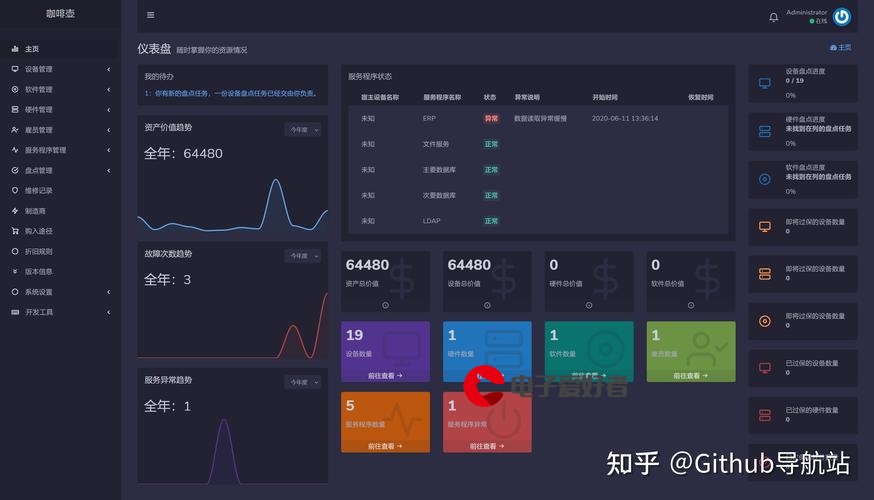

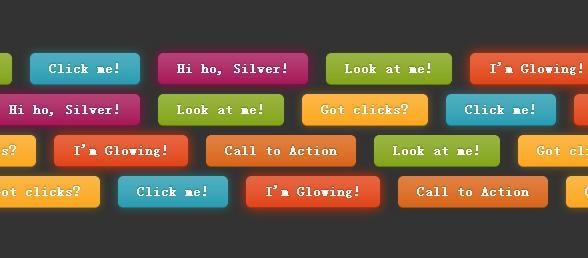

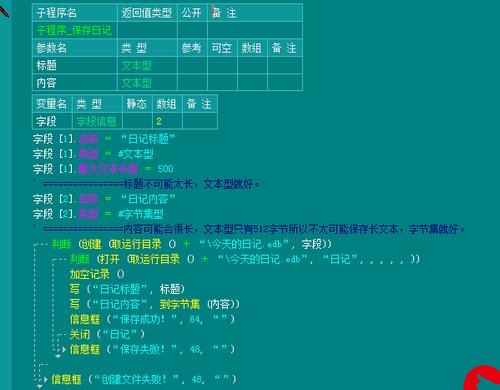

发布评论